
Tip: Video nie je vo vašom jazyku? Skúste vybrať Skryté titulky 
Vyskúšajte si to!
Ak chcete urobiť profesionálny dojem, použite pravítko, vodiace čiary a mriežku na úhľadné usporiadanie a umiestnenie tvarov v kresbách.
Zobrazenie alebo skrytie pravítok
-
Ak chcete zobraziť pravítko, vyberte položku Zobraziť a začiarknite políčko Pravítko .
-
Ak chcete pravítko skryť, vyberte položku Zobraziť a zrušte začiarknutie políčka Pravítko .
Práca s vodiacimi čiarami
-
Ak chcete zobraziť vodiace čiary, vyberte položku Zobraziť a začiarknite políčko Vodiace čiary .
-
Ak chcete skryť vodiace čiary, začiarknite políčko Zobraziť a zrušte začiarknutie políčka Vodiace čiary .
-
Presuňte vodiacu čiaru z vodorovného alebo zvislého pravítka na stránku kresby.
-
Presuňte tvar do vodiaceho čiary, kým sa k nemu nepresunie bod pripojenia na tvare.
-
Presuňte vodiacu čiaru a presuňte tvary, ktoré sú k nej pripojené.
-
Ak chcete odstrániť vodiacu čiaru, vyberte ju a stlačte kláves Delete.
Zobrazenie alebo skrytie mriežky
-
Ak chcete zobraziť mriežku, vyberte položku Zobraziť a začiarknite políčko Mriežka .
-
Ak chcete skryť mriežku, začiarknite políčko Zobraziť a zrušte začiarknutie políčka Mriežka .
Prichytenie tvarov k mriežke, vodiacom čiare a pravítkam
-
Vyberte položku Zobraziť > Ďalšie > prichytenie & prilepenie.
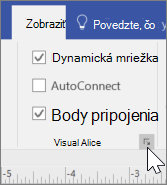
-
Vyberte požadované možnosti prichytenie.
-
Ak chcete tvary prichytiť k mriežke, vyberte položku Mriežka.
-
Ak chcete tvary prichytiť k vodiacim čiar, vyberte položku Vodiace čiary.
-
Ak chcete tvary prichytiť k pravítkam, vyberte dieliky pravítka.
-
-
Vyberte tlačidlo OK.
Zobrazenie diagramu v režime prezentácie
-
Ak chcete zobraziť kresbu v režime zobrazenia na celú obrazovku, vyberte položku Zobraziť > režime prezentácie.
-
Ak chcete prejsť zo strany na stranu, vyberte prázdnu oblasť kresby.
-
Ak chcete zavrieť režim prezentácie, stlačte kláves Esc.










